A legtöbb felhasználó információkat keres az interneten keresőmotorok segítségével, és sokan ez a Yandex, amely alapértelmezés szerint elmenti a keresési előzményeket (ha a fiókja alatt keres). Ugyanakkor az előzmények mentése nem függ attól, hogy a Yandex böngészőt használja (van kiegészítő információk a cikk végén), Opera, Chrome vagy más.
Nem meglepő, hogy szükség lehet a Yandex keresési előzményeinek törlésére, mivel a keresett információ magán jellegű, és a számítógépet egyszerre több ember is használhatja. Erről, hogyan kell ezt megtenni, és ebben a kézikönyvben tárgyaljuk.
Megjegyzés: egyesek összekeverik a listában megjelenő keresési tippeket, amikor a Yandexben elkezdi keresési lekérdezés megadását, a keresési előzményekkel. A keresési tippeket nem lehet törölni - ezeket a keresőmotor automatikusan generálja, és az összes felhasználó leggyakrabban használt lekérdezéseit képviseli (és nem tartalmaznak semmilyen személyes információt). A figyelmeztetések tartalmazhatják a történelemről és a meglátogatott webhelyekről származó kéréseit is, amelyeket ki lehet kapcsolni.
Törölje a Yandex keresési előzményeit (egyes lekérdezések vagy az egész)
A Yandex keresési előzményeinek kezelésére szolgáló fő oldal a http://nahodki.yandex.ru/results.xml. Ezen az oldalon megtekintheti a keresési előzményeket („Saját találatok”), exportálhatja azokat, és szükség esetén letilthatja vagy törölheti az egyes lekérdezéseket és oldalakat az előzményekből.
A keresési lekérdezés és a hozzá kapcsolódó oldal eltávolításához az előzményekből egyszerűen kattintson a lekérdezés jobb oldalán található keresztre. De ilyen módon csak egy kérést törölhet (a teljes előzmények törlését az alábbiakban tárgyaljuk).
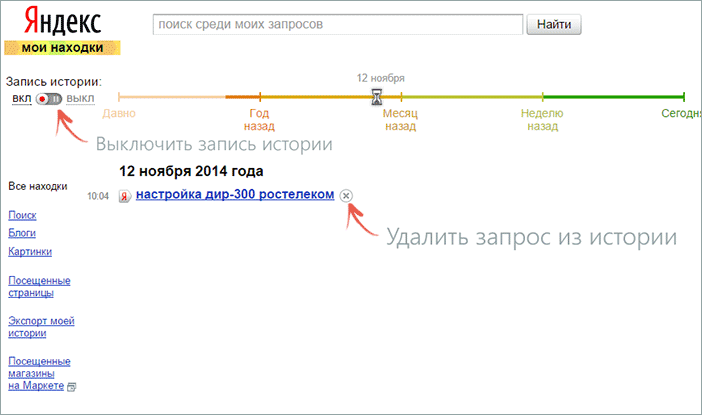
Ezen az oldalon letilthatja a további felvételt keresési előzmények a Yandexben, amelynek kapcsolója van az oldal bal felső sarkában.
A „My Finds” történelem és egyéb funkciók rögzítésének kezelésére szolgáló másik oldal itt található: http://nahodki.yandex.ru/tunes.xml. Ezen az oldalon lehet teljes mértékben törölni a Yandex keresési előzményeit a megfelelő gombra kattintással (Figyelem: a tisztítás nem zárja ki a jövőbeli előzmények mentését, ezt függetlenül le kell tiltani a "Felvétel leállítása" gombra kattintással).
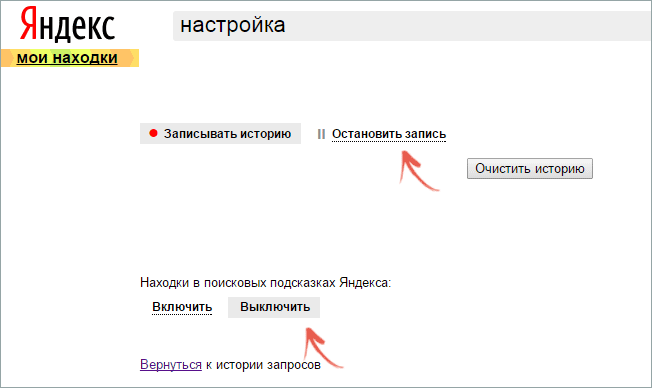
Ugyanezen a beállítások oldalon kizárhatja a lekérdezéseket a keresés során megjelenő Yandex keresési tippekből, ehhez a „Keresések a Yandex keresési tippeiben” szakaszban kattintson a „Kikapcsolás” gombra.
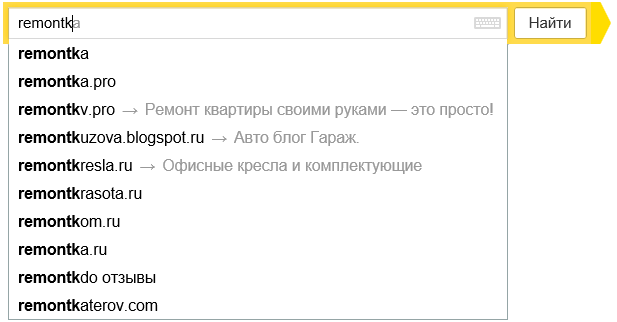
Megjegyzés: néha az előzmények és a kérésekben szereplő kérdések kikapcsolása után a felhasználók meglepődnek, hogy nem törődnek azzal, amit már kerestek a keresőablakban - ez nem meglepő, és csak azt jelenti, hogy jelentős számú ember ugyanazt keresi, mint te. menjen ugyanazon a webhelyen. Bármely más számítógépen (amelynél soha nem dolgozott) ugyanazok a kérések jelennek meg.
A történetről a Yandex böngészőben
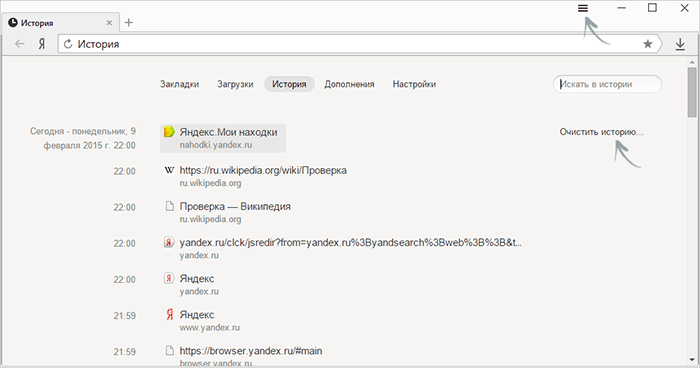
Ha érdekli a Yandex böngészővel kapcsolatos keresési előzmények törlése, akkor a fent leírtak szerint kell megtenni, figyelembe véve:
- A Yandex Browser a Keresési előzményeket online tárolja a Saját találatok szolgáltatásban, feltéve, hogy böngészőn keresztül jelentkezett be fiókjába (láthatja a Beállítások - Szinkronizálás részben). Ha kikapcsolta az előzmények tárolását a korábban ismertetett módon, akkor nem menti el.
- A meglátogatott oldalak előzményeit maga a böngésző tárolja, függetlenül attól, hogy bejelentkezett-e a fiókjába. A törléshez lépjen a Beállítások - Előzmények - Előzmények kezelőjébe (vagy nyomja meg a Ctrl + H), majd kattintson a „Előzmények törlése” elemre.
Úgy tűnik, hogy mindent megvizsgáltam, ami lehetséges, de ha még vannak kérdései ezzel a témával kapcsolatban, ne habozzon kérdezni a cikk megjegyzésében.
Google-fiókjából törölheti a kereséseket, a böngészési előzményeket és egyéb adatokat. Az oldalon kiválaszthatja, hogy mely információkat tárolja, és ha szeretné, szinte teljesen kikapcsolhatja az adatgyűjtést.
Hogyan lehet adatokat törölni a "Saját műveletek" oldalról
Válasszon egy lehetőséget az alábbi listából. Ne feledje, hogy ha töröl valamilyen információt, akkor nem lehet azt visszaállítani.
Tipp a mobil felhasználók számára. Egy művelet vagy műveletcsoport gyors törléséhez húzza őket jobbra.
Hogyan lehet törölni egy akciócsoportot?
A Saját műveletek lapon a kapcsolódó adatok csoportosítva vannak. Kérjük, vegye figyelembe ezt előfordulhat, hogy néhány hasonló művelet nem tartozik ugyanabba a csoportba.
A következőképpen törölheti egy adatcsoportot:
Hogyan lehet letiltani tevékenységükre vonatkozó adatgyűjtést?
A Saját műveletek oldalon tárolt adatok többsége kezelhető.
Hibaelhárítás
A törölt adatok nem tűntek el a Saját műveletek oldalon
Ha törölte az adatokat, de továbbra is látja őket, tegye a következőket:
- Ellenőrizze internetkapcsolatát. Ha az egyik eszközről törölte az adatokat, de a másikon továbbra is látja, akkor valószínűleg nem kapcsolódik az internethez, és a „Saját műveletek” oldal még nem lett frissítve.
- Tisztítsa meg a gyorsítótárat és a sütiket. Tudja meg, hogyan kell ezt megtenni a Chrome böngészőben. Ha más böngészővel rendelkezik, kövesse a felhasználói támogatási webhelyen található utasításokat.
Mi történik a törölt adatokkal?
Ha törli az adatokat a Saját műveletek oldalon, akkor az eltűnik Google-fiókjából, és az alapján már nem kap hasznos információkat, például keresési javaslatokat és ajánlott videókat.
Megmenthetünk azonban. Például, ha törli a keresési lekérdezést, akkor rendelkezésére áll majd az információ, hogy Ön elvégezte azt, de nem tudjuk pontosan megtudni, hogy milyen információkat keresett.
A többi szakaszban vagy a böngészőben mentett adatok törlése
Az adatokat nem csak a Saját műveletek oldalra menti. Az alábbiakban leírjuk, milyen egyéb információkat lehet törölni és hol található.
Szolgáltatáshasználati adatok
A te google fiók Néhány adat a szolgáltatásunkkal való együttműködésről mentésre kerül, például információk arról, hogy mikor és hogyan használta egyes funkciókat. Ez akkor is történik, ha törli a tevékenységeire vonatkozó adatokat.
- Például, ha törli a lekérdezéseket a „Tevékenységeim” oldalon, akkor rendelkezésére áll információk arról, hogy milyen gyakran keresett a Google-on. Nem tudjuk azonban, hogy pontosan mit keresett.
az A Google adatvédelmi irányelve beszélt arról, hogy miként használjuk ezeket az adatokat. Különösen segítenek nekünk:
- a felhasználók védelme a spam és az illetéktelen tevékenységek ellen;
- a meglévő szolgáltatások fejlesztése és újak fejlesztése;
- elemezze a különféle szolgáltatások és funkciók kölcsönhatását;
- hogy képet kapjon arról, hogy hány ember használ bizonyos szolgáltatásokat és funkciókat.
Ezeket az adatokat tároljuk mindaddig, amíg ez segít a fent leírt feladatok végrehajtásában. Ha törli a fiókját, ez az információ is eltűnik.
Tárgy kinyitásakor Microsoft Office Access (például táblázat, lekérdezés, űrlap vagy jelentés) Az Access párbeszédpanelt jelenít meg Adja meg a paraméter értékét.
ok
Amikor olyan objektumot nyit meg, amely azonosítót tartalmaz, vagy az Access nem ismeri fel a kifejezést, az Access megjelenít egy párbeszédpanelt Adja meg a paraméter értékét. Bizonyos esetekben ez a kívánt viselkedés. Például az adatbázis készítője létrehozhat egy lekérdezést, amely lehetővé teszi az információk megadását a lekérdezés minden egyes végrehajtásakor, például a kezdő dátumot vagy a munkavállalói kódot. Egy ilyen lekérdezés így néz ki:
Más esetekben azonban ennek a párbeszédpanelnek a megjelenése nem kívánatos. Például módosításokat hajtottak végre az adatbázis szerkezetében, és amikor megnyit egy Access objektumot, váratlanul megjelenik egy érthetetlen üzenettel ellátott párbeszédpanel.

döntés
A párbeszédpanelre Adja meg a paraméter értékét már nem jelenik meg, ellenőriznie kell az objektumhoz tartozó összes kifejezést és meg kell találnia az azonosítót, amely a párbeszédpanel megjelenését okozza. Ezután meg kell javítania az azonosítót tartalmazó kifejezés azonosítóját vagy szintaxisát. A következő eljárások általános tippeket írnak le kifejezések ellenőrzésére különféle típusú objektumokban. A konkrét változások azonban az adatbázis szerkezetétől függenek.
Az expressziós szintaxissal kapcsolatos további információkért lásd a szakasz linkeit. Lásd még.

Kifejezések ellenőrzése lekérdezésben
A lekérdezések tipográfiai hibái a nem kívánt párbeszédpanelek általános oka. Mint korábban említettük, ha a lekérdezés célja, hogy adatokat szerezzen a paraméter értékéről indításkor, megjelenik egy párbeszédpanel Adja meg a paraméter értékét. De ha a lekérdezés nem kéri a paraméter értékét, akkor próbáljon hibás kifejezéseket találni a lekérdezésben a következő eljárás segítségével.
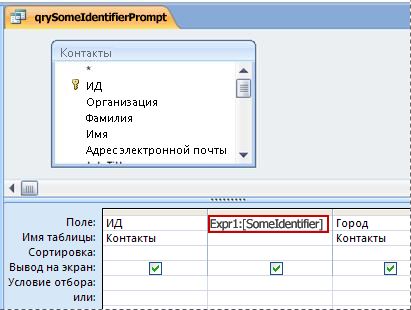
Kifejezések ellenőrzése egy jelentésben
Ha a jelentés megnyitásakor megjelenik egy párbeszédpanel Adja meg a paraméter értékét, kövesse ezeket a lépéseket a jelentés tulajdonságainak ellenőrzéséhez.
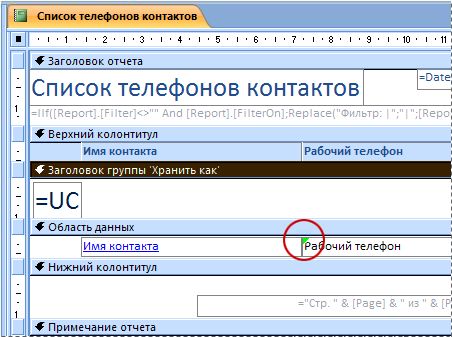
Az űrlap-kifejezések érvényesítése
Ha a párbeszédpanel Adja meg a paraméter értékét jelenik meg minden alkalommal, amikor kinyitja az űrlapot, ellenőrizze a következő tételeket, hogy helytelenül vannak-e kifejezések.
Alap kérés
Ha az űrlapbejegyzés forrása egy kérés, akkor vizsgálja meg az alapkérést, hogy megtalálja a hibás kifejezést.
Mező vagy kombinált doboz az űrlapon
Érvénytelen kifejezés a paraméterben Sor forrás egy vezérlőegység, például kombinált doboz vagy kombinált doboz párbeszédpanel megjelenését okozhatja Adja meg a paraméter értékét. Bizonyos esetekben egy párbeszédpanel csak akkor jelenik meg, amíg meg nem próbálja használni a vezérlőt. Egy paraméter ellenőrzése Sor forrás a vezérléshez használja a következő eljárást.
A navigációs panelen kattintson a jobb gombbal az űrlapra, és válassza a lehetőséget tervező.
Jelölje ki az ellenőrizni kívánt mezőt vagy kombinált mezőt.
Ha a tálca Ingatlan ablak nem jelenik meg, nyomja meg az F4 billentyűt annak megnyitásához.
Ugrás a fülre adatellenőrizze az ingatlant Sor forrás és meghatározza, hogy a szöveg megegyezik-e a párbeszédpanel szövegével Adja meg a paraméter értékét.
Kifejezések ellenőrzése egy táblázatban
Ha az Access megjelenít egy párbeszédpanelt Adja meg a paraméter értékét minden egyes asztal megnyitásakor valószínűleg rossz kifejezés található a tulajdonságban Sor forrás a táblázat keresési mezői.
A navigációs területen kattintson a jobb gombbal a táblára, és válassza a lehetőséget Kivitelező üzemmód.
Annak meghatározásához, hogy egy mező helyettesítő mező lesz-e, kattintson a mező nevére, majd a fülre keresés a szakaszban A mező tulajdonságai. Ha a lap tulajdonságmezőt tartalmaz Sor forrás, ez a mező továbbra is a keresési mező. Ellenőrizze a vagyont Sor forrás. Ha SQL utasítást tartalmaz, és ha a SELECT záradékban kiválaszt egy azonosítót, akkor helytelen lehet, és létrehoz egy párbeszédpanelt Adja meg a paraméter értékét a mezőt meg kell jeleníteni.
Megjegyzés: A táblázat több keresési mezőt tartalmazhat, ezért ellenőrizze az egyes mezők keresési lapjait.
Megjegyzések:
Jogi nyilatkozat a gépi fordításra vonatkozóan. Ezt a cikket emberi beavatkozás nélkül számítógépes rendszerrel fordították le. A Microsoft ezeket a gépi fordításokat segíti annak érdekében, hogy az angolul nem beszélő felhasználók megismerjék a Microsoft termékeit, szolgáltatásait és technológiáit. Mivel a cikk gépi fordítás segítségével lett lefordítva, lexikai, szintaktikai és nyelvtani hibákat tartalmazhat.
Használja a cikk angol nyelvű változatát, amely referenciaként található. A Microsoft közösség többi tagjával együtt javíthatja ezt a cikket a Közösségi Fordítási Kerettel (CTF). Csak vigye az egérmutatót a cikk mondata fölé, és válassza a CTF widgetben az „IMPROVE TRANSLATION” parancsot. A CTF-ről további információkért kattintson a gombra. A CTF használatával elfogadja a mi
Bevitt lekérdezések keresési karakterláncalapértelmezés szerint a böngésző gyorsítótárában marad, és ismételt használat esetén megjelennek, hogy csökkentsék a keresésre fordított időt szükséges információk. Bizonyos esetekben a kéréseket a keresőmotor-kiszolgálón tárolják. A keresősáv törléséhez törölnie kell a böngésző gyorsítótárát, vagy le kell tiltania keresőmotor tárolja a beírt szavakat és kifejezéseket.
P&G elhelyezési szponzor Kapcsolódó cikkek "Hogyan lehet törölni a keresési karakterláncot" Hogyan lehet látni az előzményeket, azaz Hogyan lehet a listát törölni a keresésben Hogyan kell recode swf
Használati útmutató
Google chrome
Annak megakadályozására, hogy a keresőmotor automatikusan betöltse a korábban bevitt szavakat a lekérdező karakterláncba, és ezzel egyidejűleg ürítse ki a böngésző gyorsítótárát, kattintson a csavarkulcs ikonra a böngésző panelen, és válassza az "Opciók" parancsot. Az „Általános” menü „Keresés” szakaszában törölje az „Élő keresés engedélyezése” melletti négyzet jelölését. Az "Speciális" menüben kattintson a "Böngészési adatok törlése" gombra, majd jelölje ki az összes elérhető jelölőnégyzetet, kattintson és erősítse meg a gyorsítótár és egyéb adatok törlését.
Ebben a böngészőben ugyanazon eljárás végrehajtásához nyomja meg a Ctrl és az F12 billentyűt a Beállítások párbeszédpanel megnyitásához. A „Keresés” lapon törölje a „Keresési tippek bekapcsolása” parancs melletti jelölőnégyzetet, kattintson az „OK” gombra. Lépjen az "Speciális" fülre, és nyissa meg az "Előzmények" menüt. Kattintson a "Törlés" gombra a "Lemez gyorsítótár" szakaszban.
Mozilla firefox
A Firefox menüben válassza a "Beállítások" parancsot, és lépjen a "Adatvédelem" fülre. Kattintson az „A közelmúlt törlése” aktív linkre. Az új párbeszédpanelen válassza ki a lekérdezés előzményeinek egy bizonyos időtartamra vonatkozó törlésének időtartamát, és jelölje be a "Űrlap és keresési előzmények" és a "Gyorsítótár" négyzeteket. Kattintson a "Törlés most" gombra a módosítások alkalmazásához.
A Microsoft böngészőben nyissa meg az Internetbeállítások párbeszédpanelt az Eszközök menüből. A "Böngészési előzmények" szakaszban kattintson a "Törlés" gombra, jelölje be a kérések bevitelével kapcsolatos jelölőnégyzeteket és erősítse meg a változtatásokat. Kattintson a Beállítások gombra a Keresés szakaszban, válassza ki az alapértelmezett keresőmotort, majd kattintson az Opciók letiltása elemre, hogy megakadályozza a keresési szolgáltatást a keresések mentésében.
Milyen egyszerűEgyéb kapcsolódó hírek:
Számos népszerű keresőmotor közül az egyes felhasználók kiválasztják az egyiket, és rendszeresen fordulnak hozzá. A Google kereséssel megszokva azt szeretném, ha alapértelmezés szerint ezt a rendszert a böngészőben használják. Ezt nem nehéz elvégezni, és nem is sok időt vesz igénybe, még kezdőknek is
Bármely böngésző emlékszik mindazra, ami bekerült címsor, majd a következő bevitelnél választhat a korábban bevitt címek listájáról. A listát a szokásos böngészőeszközökkel törölheti. P&G elhelyezési szponzor Kapcsolódó cikkek "Hogyan lehet eltávolítani a címeket a címsorból" Hogyan lehet eltávolítani egy webhelyet a
Az Internet a forrása különféle információk, néha nagyon személyes karaktert vesz fel. A felhasználó nem mindig hajlandó nyilvánosan kijelenteni a szükséges információ jellegét, amelyet valószínűleg keresett. Az ilyen kérdések bizalmasan kezelhetők.
A böngészési előzmények és a böngésző gyorsítótárának ürítése arra szolgál, hogy felgyorsítsa a munkát azáltal, hogy megszabadul a felesleges információktól, amelyek a böngésző memóriájában felhalmozódnak. Másik oka lehet annak a vágya, hogy elpusztítsa jelenlétük nyomát bizonyos internetes oldalakon. Szüksége lesz - Internet Explorer; -
Bármely Internet böngészőként működő program automatikusan naplózza a meglátogatott webes erőforrások naplóját. Ha szükséges, a felhasználó nemcsak megnézheti az internetes szörfözés történetét, de szükség esetén törölheti az összes naplóbejegyzést. A P&G elhelyezési szponzorával kapcsolatos cikkek
Minden böngészőnek meg kell határoznia a meglátogatott webhelyeket. A cím nyitott oldal rögzítik egy speciális fájlban - egy naplóba, és mentik. Ez a funkció megváltoztatható vagy letiltható. A P&G elhelyezési szponzora Hogyan tisztítsuk meg a magazin cikkeit Hogyan tisztítsuk meg az Opera magazint Hogyan tudjuk meg
Miközben az interneten dolgozik, mindent népszerű böngészők ne felejtse el meglátogatott webhelyek címeit. Ezen címek listája a program címsorában található. Szükség esetén a látogatások előzményei törölhetők. A meglátogatott oldalak előzményeinek törléséhez módosítania kell a beállításokat
Mindenki, aki életében legalább egyszer keresett az interneten, tudja, hogy ezekre a célokra különféle keresőmotorokat használnak. Közülük a leghíresebb a Google és a Yandex. És ha a Google inkább az angol nyelvű webhelyekre jellemző, akkor a Yandex a legjobb a runethez.
Jellemző, hogy a Yandex menti az információkeresési előzményeket, függetlenül attól, hogy szeretné-e vagy sem. Ezenkívül a keresési előzmények is mentésre kerülnek, függetlenül attól, hogy melyik böngészőt használja ezekre a célokra: Yandex, Opera, Chrome vagy Mozilla.
Azonnal tisztáznia kell, hogy pontosan mit szeretne eltávolítani: lekérdezés előzményei a Yandex keresőben vagy látogasson el a történelemre a Yandex böngészőben.
De vannak olyan helyzetek, amikor valamilyen okból kifolyólag teljes mértékben törölni kell a látogatások előzményeit. Hogyan kell ezt megtenni, és mi szükséges ehhez?
A napló eddig különféle módon törölhető, de megpróbálok és igazok leszek.
Hogyan lehet megtekinteni a keresések és a meglátogatott webhelyek történetét a böngészőkben
- Ebből a célból a " Ctrl» + « műszak» + « H„Vagy” Ctrl»» + « H”, Ezek a kombinációk böngészőkönként változhatnak.
- Ezután keressen egy gombot a felső sarokban a kereszt közelében, amely három sort mutat, és kattintson rá.
- Ezután lépjen a Speciális fülre és az Előzmények törlése elemre. Ez a funkció a böngészőben a „Ctrl” + „Shift” + „Del” gyorsbillentyűkkel is végrehajtható.
- Miután rákattintasz, megnyílik egy ablak, ahol kattintson az Előzmények törlése elemre.
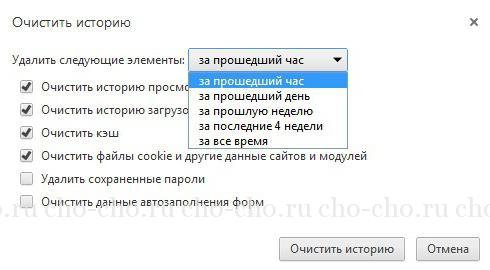
A Yandexben, mint például a Google Chrome-ban, a történelem mellett a rendszer felkérést fog kérni számos más adatra, valamint egy példa-gyorsítótárra, sütire stb. Jelölheti be azokat a jelölőnégyzeteket, ahol szükségesnek tartja, utána pedig az „Előzmények törlése” elemet.
Szelektív törlési előzmények
Vannak esetek, amikor nincs értelme a teljes keresési előzmények törléséhez, és csak egyes webhelyeket kell szelektíven törölni. Ez igaz, ha több ember használja a számítógépet, és nem akarja, hogy a kívülállók láthassák, mely webhelyeket látogatták meg. E célból azt javaslom:
- Kattintson a három sorra a jobb felső sarokban;
- lépjen a "Beállítások" menübe;
- kattintson a "Előzmények" linkre.
A manipulációk elvégzése után ellenőrizze az érdeklődő webhelyeket, majd kattintson a „Kijelölt elemek törlése” elemre.
Törölje az előzményeket a telefonról és a táblagépről
- Indítás eszközünkön;
- Lépjen a "Beállítások" menübe;
- Megjelenik a funkciók listája, a következőt keresve: "Titoktartás";
- Itt törölheti a jelölőnégyzeteket a jelszavak és az előzmények mentése, valamint a "Előzmények törlése" segítségével;
- A rendszer a gyorsítótár törlését, valamint a letöltéseket stb .;
- Válassza ki a kívántt, és kattintson a „Adatok törlése” gombra.
- Kész!
Törölje az előzményeket a Yandex böngészőből
- Nem szabad összekeverni a keresési előzményeket a keresési tippekkel, mivel az utóbbi nem törlődik a keresőmotor generálása miatt automatikus mód a legnépszerűbb lekérdezések alapján. Ugyanakkor nem csak a kéréseit, hanem az összes felhasználót is. A tippek nem tartalmaznak személyes információt, ezért ne félj tőlük;
- A keresési előzmények megtekintéséhez a Yandex böngészőben meg kell lépnie a http://nahodki.yandex.ru/results.xml webhelyre. Ez az erőforrás biztosítja az Ön számára teljes információ Keresési előzmények és a meglátogatott webhelyek. Ide is exportálhatja. És ha el kell távolítania vagy le kell tiltania számos kérést vagy oldalt;
- Az egyetlen kérés és az oldal törlése a kérés jobb oldalán található keresztre kattintással történik. Ez a módszer Hatékony az egyes lekérdezések eltávolítására;
- Aktiválja a védelmet a Yandex napló további bejegyzéseivel szemben. Ebből a célból egy megfelelő gomb található az oldal bal felső részén;
- A látogatások rögzítésének funkcióit a "My Finds" oldalon és a http://nahodki.yandex.ru/tunes.xml oldalon keresztül vezérelheti. Ezen az oldalon egy speciális gomb megnyomásával teljes mértékben és véglegesen megszabadulhat a Yandex keresési előzményeitől. Felhívjuk figyelmét, hogy ez a tisztítási módszer nem zárja ki a további előzmények mentését, mivel ezt csak a „Felvétel leállítása” gombra kattintva lehet megtenni. Ezen felül itt betilthatja a Yandex keresési lekérdezésekben való részvételt is, ehhez csak kattintson a Kikapcsolás gombra.
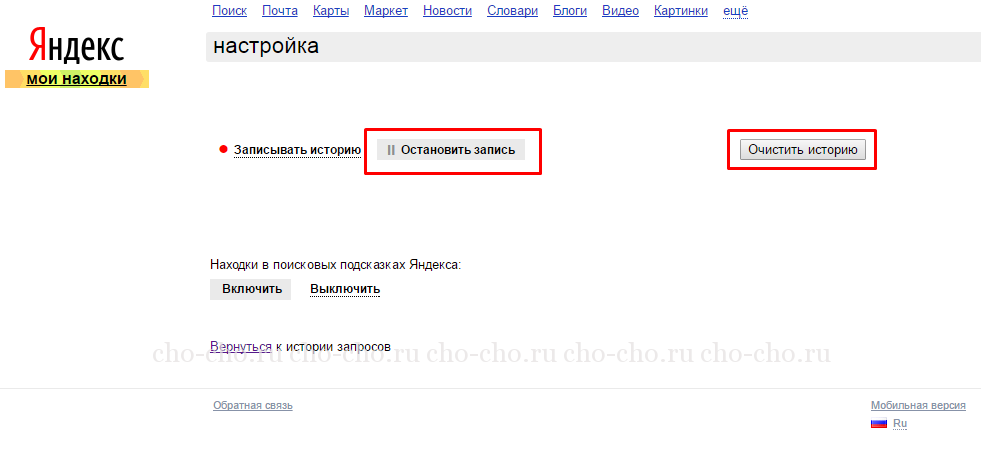
Felhívjuk figyelmét, hogy bizonyos esetekben letilthatja az előzmények és a lekérdezések mentését a tippeket A keresése továbbra is megjelenik a keresőmezőben. Ez egyszerűen azt jelenti, hogy más felhasználók veled keresték ezeket az információkat. Ez egy másik számítógépről való bejelentkezésével ellenőrizhető.
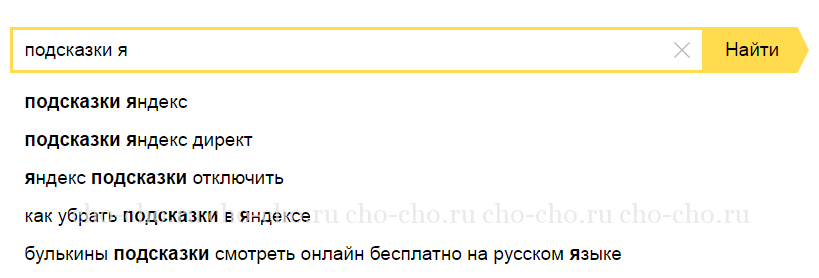
Így vagy úgy, a cikkből származó információk felhasználásával törölheti az információkeresési előzményeket, mind a Yandexben, mind bármely más böngészőben. Ez segít elrejteni a kíváncsi szem elől a meglátogatott webhelyeket és forrásokat.




